Med den Plesk-værktøjssæt kan du ikke bare administrere dit WordPress-site på en nem måde, men også optimere det effektivt. Værktøjssættet kombinerer præstationsforbedring, sikkerhedsløsninger og SEO-værktøjer i én centraliseret grænseflade.

Centrale punkter
- Hurtig installation med bare ét klik, inklusive konfiguration
- Iscenesættelse og synkronisering til risikofrie tests
- Automatisering af sikkerhed beskytter mod angreb
- Performance-værktøjer optimer indlæsningstiderne
- SEO-værktøjer for bedre placeringer i søgemaskinerne
Plesk Toolkit: Mere end bare en administrationsgrænseflade
Plesk Toolkit sparer dig for tidskrævende standardopgaver og giver dig samtidig kontrol over de tekniske detaljer. Med Installation med ét klik kan du opsætte et nyt WordPress-site på få sekunder - inklusive database, brugere og grundlæggende konfiguration. Værktøjssættet giver dig også et omfattende overblik over alle de sider, du driver. Uanset om det er individuelle domæner eller multisite-installationer, styrer du alt centralt.
Die WordPress-installation med Plesk fungerer meget hurtigere end konventionelle metoder. Du behøver ikke længere at sætte det op manuelt og kan begynde at bygge din hjemmeside med det samme. Det giver mere tid til struktur og indhold.
En anden stærk funktion er automatiseringen af administrationen: Opdateringer af plugins, temaer og kernesystemet kan automatiseres eller defineres for grupper. Det er med til at sikre en ensartet standard på tværs af alle WordPress-installationer, især hvis du har flere sider. Det centrale overblik over alle plugins og temaer er også særligt praktisk, så du hurtigt kan se, hvor der er behov for at gøre noget ved opdateringer eller sikkerhedshuller.
Du kan også bruge Plesk Toolkit til at specificere intervaller og omfang af opdateringer i detaljer. Hvis du ønsker det, kan du modtage notifikationer, før der kommer vigtige opdateringer, så du kan reagere på dem i god tid. Det betyder, at du altid har overblik over dine installationer uden at skulle gå ind på hver enkelt hjemmeside.
Brug iscenesættelse og synkronisering sikkert
Med den integrerede Staging-miljø kan du teste nye funktioner eller opdateringer uden at bringe dit live-site i fare. Denne funktion er ideel til risikofri afprøvning af ændringer i temaer, scripts eller plugins. Så snart du er tilfreds, kan du overføre versionen til live-versionen med et enkelt klik - helt synkroniseret.
Fuldstændighed gør hele forskellen: Selv alle mediefiler og specielt oprettede databaser tages i betragtning af værktøjssættet. Afhængigt af dine krav kan du også bestemme, hvilket indhold der skal synkroniseres - f.eks. kun filer, men ikke databasen. Det giver dig fleksibilitet til store hjemmesider med mange billeder, videoer eller andre aktiver. På den måde kan du sikre, at kun de elementer, du virkelig har brug for, bliver synkroniseret, og at livemiljøet forbliver rent.
Derudover giver staging i Plesk Toolkit dig også mulighed for at analysere din hjemmesides ydeevne på forhånd. Hvis du f.eks. tester nye plugins eller et andet tema, kan du allerede i staging afgøre, om indlæsningstiderne forringes. På den måde undgår du ubehagelige overraskelser med dit live-system og har altid et es i ærmet, hvis noget ikke fungerer som planlagt.

Optimer ydeevnen: Hurtigere trafik, bedre placeringer
Indlæsningstiden er en af de vigtigste faktorer for brugeroplevelsen og SEO. Plesk Toolkit giver mulighed for mange foranstaltninger til Lateral acceleration. Jeg starter altid med billedoptimering - plugins som Imagify kan installeres direkte fra værktøjssættet. De reducerer billedstørrelser uden noget synligt tab af kvalitet.
Derefter tester jeg forskellige caching-plugins som WP Super Cache eller W3 Total Cache. Begge værktøjer reducerer serverbelastningen og leveringstiden betydeligt. Det er en klar fordel, især for mobilsider. Samtidig er det værd at justere din PHP-arbejdshukommelse i værktøjssættet og optimere PHP-versionen, hvis det er nødvendigt. I mange tilfælde vil dette give dig ekstra ydelse.
Det er vigtigt at bemærke, at ikke alle cacheløsninger harmonerer lige godt med alle temaer eller plugins. Det er derfor tilrådeligt at tjekke resultaterne i staging omhyggeligt, før du skifter til live-systemet. Hvis plugins forårsager konflikter, vil du først bemærke det i staging. Det giver dig mulighed for at foretage justeringer, før dine besøgende bliver påvirket.
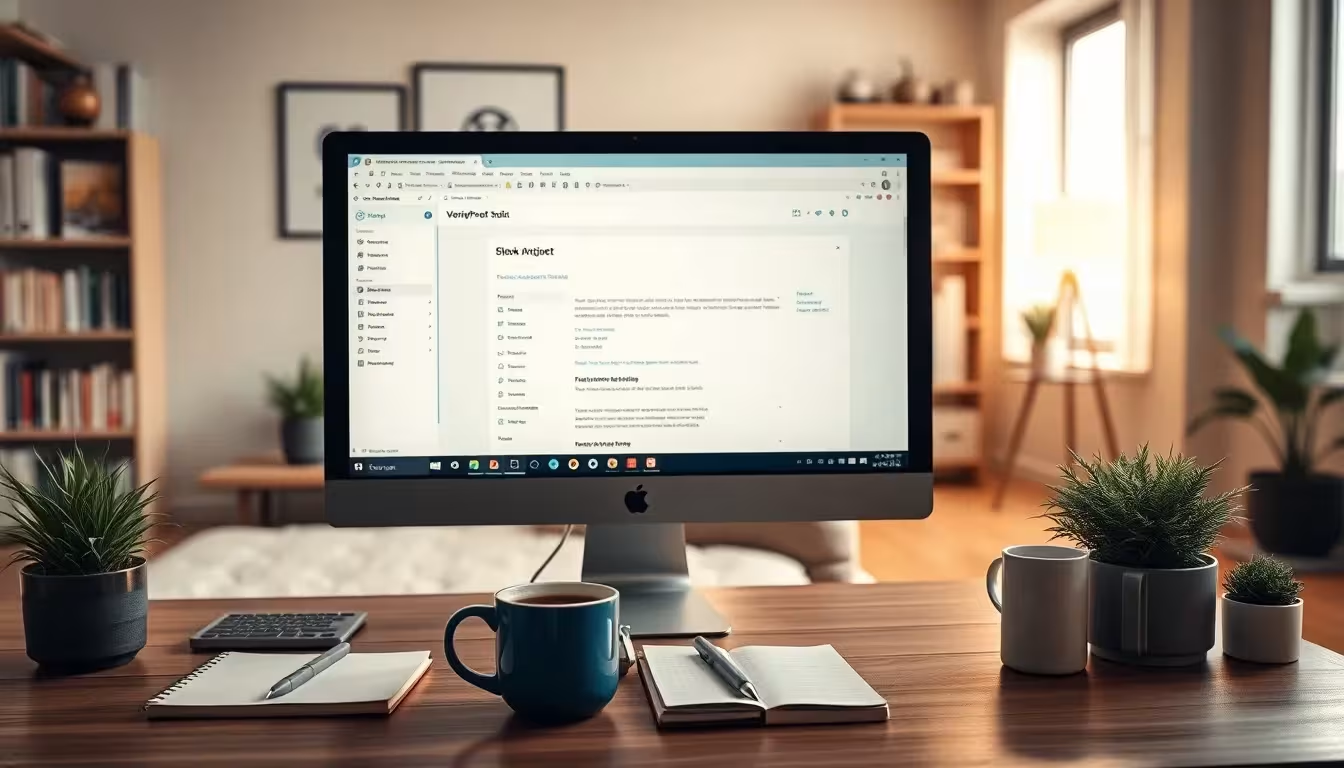
CDN-integration og strømlining af kode
Et indholdsleveringsnetværk (CDN) som Cloudflare hjælper dig med at levere statisk indhold som f.eks. billeder eller CSS hurtigere i hele verden. Plesk Toolkit understøtter enkel tilslutning via DNS eller plugin. Du kan hurtigt konfigurere, hvilket indhold der skal outsources i brugerpanelet.
Vi anbefaler også en Minimering af kode. Mange WordPress-temaer og -plugins kommer med store CSS- og JavaScript-filer, som ikke udnyttes fuldt ud. Plugins til filminimering reducerer disse filer uden at påvirke den visuelle visning. Dette reducerer antallet af HTTP-anmodninger - en reel præstationsgevinst.
Kombinationen af CDN, caching og strømlining af kode er afgørende, især for meget besøgte hjemmesider med mange dynamiske elementer. Det er her, Plesk Toolkit kommer ind i billedet med sin sammenkædede administration. Du kan samtidig overvåge plugin-indstillinger, tjekke opdateringer og foretage nødvendige ændringer af dine DNS-indstillinger uden at skulle skifte mellem forskellige paneler eller tjenesteudbydere.
Automatiseret tjek af plug-in-kompatibilitet
En ofte undervurderet udfordring, når man kører flere WordPress-installationer, er kompatibiliteten af de installerede plugins. Især hvis du kører komplekse sider med forskellige temaer og dusinvis af plugins, kan en fejlopdatering hurtigt føre til konflikter. Plesk Toolkit i kombination med visse automatiseringsrutiner gør det lettere for dig at kontrollere plugin-kompatibilitet.
Du kan f.eks. sætte automatiske scanninger op, som tjekker, om en nyere plugin-version har kendte problemer med andre udvidelser. På den måde bliver du advaret i god tid og kan teste i staging, om opdateringen virkelig fungerer uden problemer. Denne proces sparer tid og reducerer risikoen for fejl eller visningsfejl på dine sider.
Fejlanalyse og fejlfinding med Plesk
Hvis noget går galt, tilbyder Plesk Toolkit hurtig hjælp med Analyse af fejl. Du kan aktivere debug-logfiler og læse PHP-fejlmeddelelser direkte via panelet. Det er især nyttigt, hvis et plugin ikke fungerer korrekt, eller hvis nye kodejusteringer skaber problemer.
Plesks standardiserede grænseflade giver dig også serverlogs, Apache/Nginx-logfiler og andre diagnostiske værktøjer uden komplicerede SSH-indgreb. Du kan straks se, om der er opstået en PHP-hukommelsesfejl, eller om visse omskrivningsregler blokerer for dit indhold. Det reducerer den tid, du bruger på at søge efter årsager, betydeligt, især hvis du skal holde øje med flere hjemmesider på samme tid.
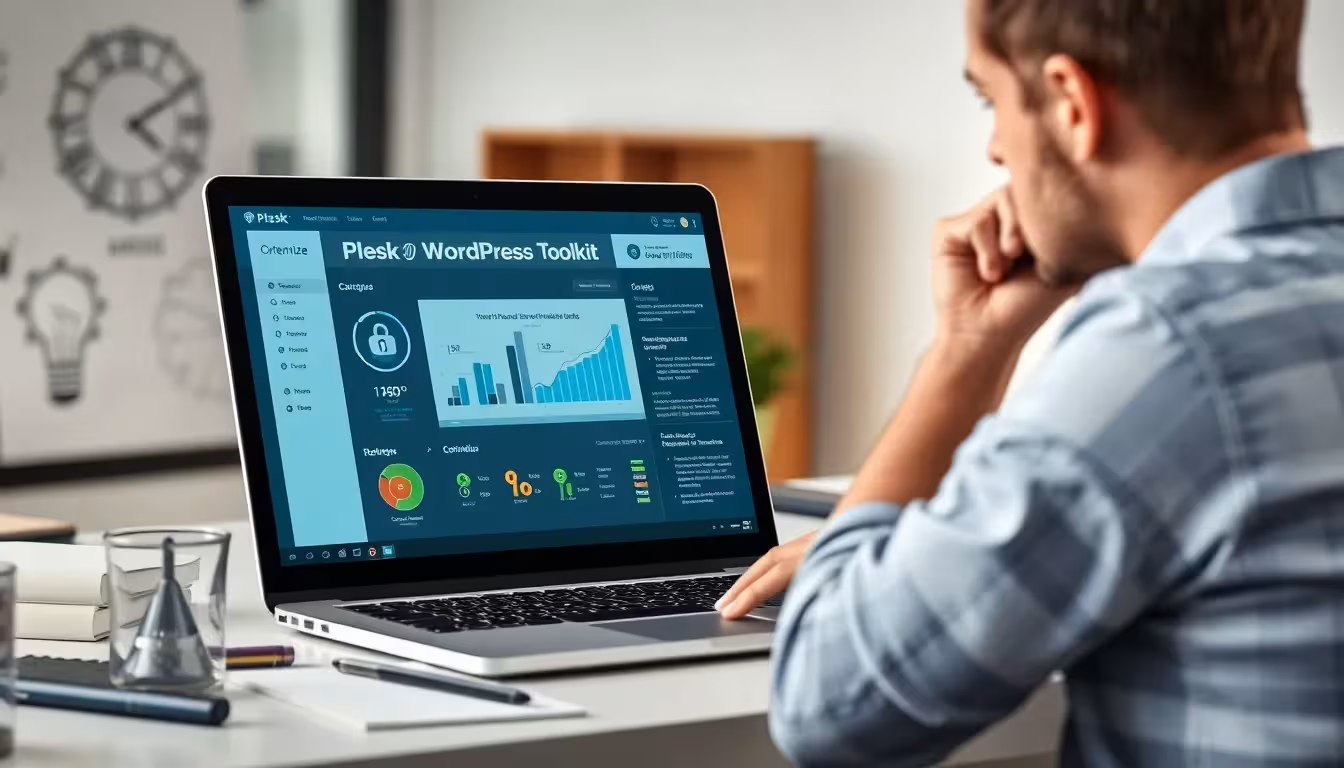
Mere effektivitet gennem integrerede ledelsesfunktioner
Plesk Toolkit centraliserer mange funktioner, som du ellers ville være nødt til at administrere møjsommeligt via forskellige plugins eller eksterne tjenester. For eksempel har du mulighed for at administrere adgangsrettigheder for flere personer eller teams, hvilket især er nyttigt i agenturer eller udviklingsmiljøer. Teammedlemmer kan kun få adgang til udvalgte områder, mens den overordnede kontrol forbliver i dine hænder.
Muligheden for at opsætte kommandolinjescripts eller cron-jobs direkte via Plesk giver yderligere effektivitet. Det giver dig mulighed for at automatisere regelmæssigt tilbagevendende opgaver, f.eks: Optimering af billeder, sikkerhedskopiering af databaser eller evaluering af logfiler. Denne sømløse integration i værktøjssættet giver dig mulighed for at arbejde problemfrit uden konstant at skulle skifte værktøj.
Agentur- og multiklientstyring
Især for bureauer eller udviklere, der Opsætninger med flere klienter Plesk Toolkit er en reel fordel. Du kan oprette separate instanser til flere kunder og bevare den fulde kontrol. Takket være den centraliserede administration kan du tydeligt se, hvilke temaer, plugins eller versioner der er installeret i de enkelte projekter.
Især til kundeprojekter med forskellige krav har du fordel af muligheden for at oprette separate scenemiljøer, planlægge automatiske sikkerhedskopieringer og konfigurere sikkerhedstjek individuelt. Det gør det nemmere at implementere vedligeholdelseskontrakter, da du altid kender status for hvert enkelt WordPress-site.
Hvis dine kunder har brug for yderligere ændringsanmodninger eller plugin-installationer, kan du implementere dem i Plesk Toolkit i løbet af få minutter - uden kompliceret adgang til FTP- eller databaseniveau. Det skaber tillid og øger kvaliteten af den service, du leverer til dine kunder.
Sikkerhedsfunktioner: Beskyttelse uden omveje
Umiddelbart efter installationen udfører værktøjssættet en automatisk Hærdning af WordPress-webstedet. Unødvendige funktioner som XML-RPC deaktiveres, filautorisationer justeres, og adgangen til centrale systemfiler begrænses. Det giver hvert nyt site en stabil sikkerhedsramme.
Du kan også aktivere løbende sikkerhedstjek i brugergrænsefladen. Disse scanninger analyserer din hjemmeside og tjekker for sårbarheder. Hvis der opdages huller, foreslår værktøjssættet passende foranstaltninger - som du kan implementere med det samme.
| Sikkerhedsfunktion | Beskrivelse af |
|---|---|
| Hærdning af filer | Indstiller tilladelser til wp-config.php og .htaccess |
| Beskyttelse af login | Begrænsning af mislykkede login-forsøg |
| Opdater beskyttelse | Fremtvinger aktuelle versioner af temaer og plugins |
| Skjuler WordPress-versionen | Undgåelse af målrettede angreb på kendte fejl |
Du kan også kombinere værktøjssættet med yderligere sikkerhedsplugins, f.eks. for at integrere en firewall eller for at give større sikkerhed i login-området. Dette giver dig et sikkerhedskoncept på flere niveauer: De grundlæggende funktioner dækkes af selve Plesk Toolkit, mens særlige krav opfyldes af yderligere plugins.

Brug automatiserede sikkerhedskopier fornuftigt
Backup er ikke en funktion, som man bare skal "lade køre". I Plesk Toolkit opretter jeg Backup-planer på flere niveauer til forskellige scenarier: daglige databasebackups, ugentlige komplette pakker og manuelle snapshots før kritiske ændringer.
De gemte sikkerhedskopier kan ikke kun gendannes, men også downloades eller migreres til andre servere. I tilfælde af hackede websteder eller tekniske fejl kan du gendanne den sidste fungerende version med et tryk på en knap. Det er enormt værdifuldt, især i bureauprojekter, da man altid har en livline.
Du har også mulighed for at integrere eksterne lagerudbydere til dine sikkerhedskopier. Uanset om det er FTP-server, cloud storage eller lokale drev: Du kan definere præcis, hvor længe dine sikkerhedskopier skal opbevares, og hvornår ældre versioner skal slettes. Denne finjustering i Plesk Toolkit sparer dig for en masse planlægningsarbejde og sikrer, at der altid er nok lagerplads til rådighed til nye sikkerhedskopier.
Målrettet brug af SEO-funktioner
En bedre placering starter med kontrolleret indeksering. Plesk Toolkit giver dig mulighed for at foretage målrettede SEO-indstillinger via den integrerede grænseflade. Hvis du aktiverer søgemaskinesynlighed direkte under opsætningen, sikrer værktøjet, at din webstedsstruktur registreres korrekt.
Med plugins som Yoast SEO eller Rank Math kan du styre metainformation, open graph-tags og sitemaps meget specifikt. Du kan administrere disse plugins helt inden for Plesk-værktøjssættet - uden yderligere konfiguration. Du kan også finde detaljerede instruktioner i Guide til løbende optimering af WordPress.
Værktøjssættet tilbyder også nyttige evalueringsmuligheder for trafikadfærd. Det giver dig som regel en bedre fornemmelse af udsving i besøgstallet og giver dig mulighed for at foretage målrettede optimeringer. En høj indlæsningshastighed, korrekt indeksering og de rigtige metatags er det fundament, som din SEO-succes bygger på.
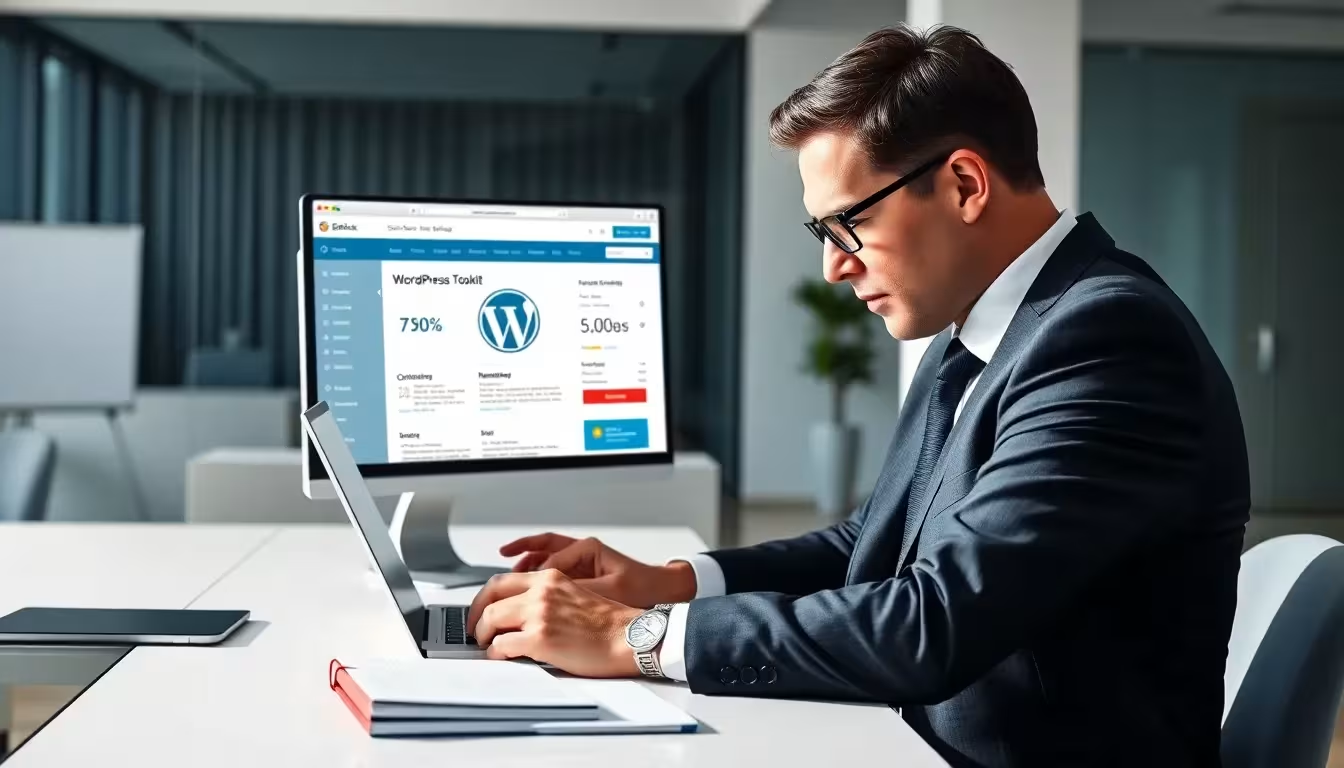
Oplev avancerede funktioner i Plesk Toolkit
Værktøjssættet giver dig ikke kun grundlæggende funktioner - med et udvidet funktionssæt kan du centralt styre multisite-miljøer, temasynkronisering eller sikkerhedsregler. Det sparer en masse tid, især hvis du har flere kunder. Du kan f.eks. udrulle et bestemt tema til forskellige sites og sikre, at alle relevante komponenter er konfigureret på samme måde.
Det er værd at tage et kig på udvidede funktioner i Plesk Toolkit. Der finder du også oplysninger om hostingintegration, API-brug og kommercielle licensvarianter. Især API'en gør det muligt at automatisere visse handlinger, som f.eks. at oprette nye kundewebsteder eller udføre masseopdateringer, uden at skulle logge ind på Plesk-grænsefladen manuelt.
Værktøjssættet kan også levere værdifulde tjenester i udviklingsprocessen: Komplette CI/CD-pipelines kan kortlægges gennem samspillet mellem staging, backups og automatiserede tests. Det betyder, at du automatisk kan udrulle kodeændringer i et testmiljø og kontrollere, om alt fungerer som planlagt. Så snart resultatet er positivt, kan du nemt migrere opdateringerne til live-sitet.
Praktiske tips til at minimere fejl
Alle, der administrerer flere WordPress-projekter som freelancer eller bureau, vil kende problemet: Potentialet for fejl stiger med hvert ekstra plugin og hver ny funktion. Plesk Toolkit tilbyder et par enkle, men effektive håndtag her.
- Kriterier for valg af plugin: Vær opmærksom på ratings, kompatibilitet og filstørrelse, før du installerer en udvidelse.
- Se logfiler regelmæssigt: Plesk-dashboardet giver dig et overblik over PHP- og serverfejl, så du kan handle hurtigt.
- Versionsstyring: Hold dit WordPress-tema og dine plugins opdateret. Værktøjssættet advarer dig automatisk, når der er behov for kritiske opdateringer.
- Test opdateringer i staging: Især ved kritiske projekter eller websteder med stor trafik bør alle opdateringer først testes i et testmiljø.
Hvis du følger disse punkter konsekvent, vil du spare tid på lang sigt og undgå unødvendige risici på grund af uforudsete fejlkonfigurationer eller plug-in-konflikter.
Alt er i sigte: Teknisk konklusion fra praksis
Plesk Toolkit indeholder alle de værktøjer, du har brug for til at drive et WordPress-site sikkert og hurtigt - uanset om du er nybegynder eller administrerer et bureau med hundredvis af websites. Automatiseringen sparer tid, ydelsesværktøjerne gør det hurtigere, og sikkerhedsfunktionerne giver dig mærkbar kontrol tilbage.
Jeg bruger værktøjssættet hver dag og anbefaler det til alle, der ønsker at minimere indsatsen, undgå fejl og administrere hjemmesider stabilt. I stedet for at bruge forskellige plugins og værktøjer hver for sig, kan jeg gøre alt på ét sted. Det gør værktøjssættet til en reel produktivitetsgevinst.
Den sømløse integration med vigtige WordPress-funktioner er særligt imponerende: Fra automatiske opdateringer og staging til sofistikerede sikkerhedsmekanismer dækker Plesk Toolkit et bredt spektrum. Alle, der ønsker at tage skridtet mod en endnu mere professionel administration af deres hjemmesider, vil hurtigt indse, hvor overskuelig og intuitiv administrationen via et enkelt dashboard kan være. Og det er netop her, værktøjssættet udfolder sit fulde potentiale: mindre kaos, mere kontrol og betydelige tidsbesparelser i den daglige forretning.



